“编辑 UVW”对话框包含三个工具栏:一个在编辑窗口上面和两个在下面。
界面
上部工具栏
包含用于在视图窗口中操纵纹理子对象的控件以及用于设置选项的控件。在使用“旋转”和“缩放”变换时,按 Ctrl+Alt 将在鼠标单击的点,而不是选择中心变换选择。第一次单击指定变换的中心。

-
 移动
移动 - 用于选择和移动子对象。弹出按钮选项为“移动”、“水平移动”和“垂直移动”。要将移动约束到单个轴,请按住 Shift 键并进行拖动。
-
 旋转
旋转 - 用于选择和旋转子对象。默认情况下,围绕选择中心进行旋转;要围绕光标位置旋转,请按住 Ctrl+Alt 并进行拖动。
-
 缩放
缩放 - 用于选择和缩放子对象。弹出按钮选项为“缩放”、“水平缩放”和“垂直缩放”。默认情况下,围绕选择中心进行缩放;要围绕光标位置缩放,请按住 Ctrl+Alt 并进行拖动。
缩放时按 Shift 可将变换约束到单个轴。
-
 自由形式模式
自由形式模式 - 可以根据拖动的位置选择、移动、旋转或缩放顶点。
选择子对象后,自由形式 Gizmo 将显示为一个包围选择的矩形边界框。当将光标移动到 Gizmo 的各种元素上以及 Gizmo 内部时,光标的外观和在该位置开始拖动的结果更改为:
-
 移动将光标放置在 Gizmo 内部的任何位置,然后拖动可移动选择。要将移动约束到垂直轴或水平轴(取决于开始拖动的方式),按住 Shift 键开始拖动。
移动将光标放置在 Gizmo 内部的任何位置,然后拖动可移动选择。要将移动约束到垂直轴或水平轴(取决于开始拖动的方式),按住 Shift 键开始拖动。 -
 旋转将光标放置在 Gizmo 边的中心点上,然后拖动可绕轴旋转选择。拖动时,Gizmo 的中心显示旋转量。
旋转将光标放置在 Gizmo 边的中心点上,然后拖动可绕轴旋转选择。拖动时,Gizmo 的中心显示旋转量。 按 Ctrl 键并拖动会以五度增量旋转;按 Alt 键并拖动会以一度增量旋转。自由形式旋转与角度捕捉状态有关。
-
 缩放将光标放在 Gizmo 角上,然后拖动可缩放选择。在默认情况下,缩放是非均匀的;如果拖动前按住 Ctrl 键,则水平轴或垂直轴上的缩放是均匀的。拖动前按住 Shift 键,将缩放约束到垂直轴或水平轴(取决于开始拖动的方式)。
缩放将光标放在 Gizmo 角上,然后拖动可缩放选择。在默认情况下,缩放是非均匀的;如果拖动前按住 Ctrl 键,则水平轴或垂直轴上的缩放是均匀的。拖动前按住 Shift 键,将缩放约束到垂直轴或水平轴(取决于开始拖动的方式)。 在默认情况下,在 Gizmo 中心进行缩放。如果已移动轴(请参见以下项),则拖动前按住 Alt 键会在变换中心缩放。
-
 移动轴将光标放在轴上,在默认情况下,十字线框显示在 Gizmo 中心。出现光标后,拖动可移动轴。旋转总是绕轴进行;如果拖动前按住 Alt 键,缩放也会发生在轴上。
移动轴将光标放在轴上,在默认情况下,十字线框显示在 Gizmo 中心。出现光标后,拖动可移动轴。旋转总是绕轴进行;如果拖动前按住 Alt 键,缩放也会发生在轴上。 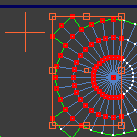
在 Gizmo 外部移动的自由形式轴
提示: 也可以使用“快速变换”卷展栏上的“设置轴心”控件定位轴。
如果使用 Ctrl 键并在 Gizmo 外部选择一个或多个顶点,Gizmo 将扩展为覆盖整个选择。
-
-
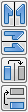 镜像
镜像 -
反转选定子对象的位置并翻转 UV。弹出按钮选项为“垂直镜像”、“水平镜像”、“水平翻转”和“垂直翻转”。
“翻转”首先沿其边界中的边分离选择,然后根据模式应用“水平镜像”或“垂直镜像”。
-
 显示贴图
显示贴图 -
切换编辑器窗口中的贴图显示。
-
 UV/VW/UW
UV/VW/UW -
默认情况下,UVW 坐标中的 UV 部分显示在视图窗口中。但是可以切换显示来编辑 UW 或 VW 部分。
 选项
选项- 打开“展开选项”对话框。
- [纹理下拉列表]
-
包含指定给对象的材质的所有贴图。
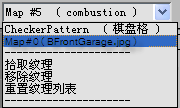
材质编辑器中和“编辑 UVW”对话框(通过“拾取纹理”)中指定的贴图名称出现在列表中。
在贴图名称下面有几个命令:
- 拾取纹理打开“材质/贴图浏览器”,然后可以使用它添加和显示当前不在对象材质中的纹理。要修改纹理,请使用“材质编辑器”。
- 移除纹理从编辑器中删除当前显示的纹理。
- 重置纹理列表将纹理列表返回到应用材质的当前状态,移除任何添加的纹理,并且还原任何移除的属于原始材质的纹理(如果它们仍然存在于材质中)。该命令还在材质中添加了任何新的贴图,因此有必要将 UVW 编辑器更新到材质的当前状态。
选择要在视图窗口中使用的贴图。例如,可使用凹凸贴图或纹理贴图作为移动 UVW 顶点的参考。
名为 CheckerPattern (Checker) 的棋盘格纹理,对于检测纹理贴图的扭曲区域非常有用。该纹理位于“编辑 UVW”对话框中。默认情况下,将“展开 UVW”应用于对象之后,第一次打开编辑器时,该纹理显示为背景纹理。要使图案出现在设置为显示纹理的视口中对象上,请从下拉列表中选择它,即使它已经在编辑器中处于活动状态。
底部工具栏
两个底部工具栏包括选择和变换子对象和设置显示特性的功能。
“子对象选择”工具栏
两个底部工具栏中的第一个包含设置子对象模式、进行程序选择以及使用软选择的功能。

 顶点/
顶点/ 边/
边/ 多边形
多边形- 在各自的纹理子对象层级启用选择。这些按钮与修改器堆栈以及“UVW 展开”修改器
 “选择”卷展栏上的子对象层级相等。
“选择”卷展栏上的子对象层级相等。
在“UVW 展开”修改器的修改器堆栈和“选择”卷展栏与“子对象选择”工具栏设置之间,活动子对象层级同步。选择其中一个子对象层级时,也将激活其他层级。与此类似,在视口中选中子对象也同样在编辑器中选中了这些对象,反之亦然。但是,由于可以通过修改器堆栈而非通过工具栏或选择卷展栏中的按钮切换子对象模式,子对象模式有可能在“编辑 UVW”对话框而不是在视口中处于活动状态。
-
 按元素 UV 切换选择
按元素 UV 切换选择 - 启用后,在编辑器窗口中选择子对象将选择子对象所属的整个群集。这与应用到几何体元素的“UVW 展开”修改器
 “选择”卷展栏上的“按元素 XY 切换选择”不同。
“选择”卷展栏上的“按元素 XY 切换选择”不同。  扩大: UV 选择
扩大: UV 选择- 通过选择与选定子对象相邻的子对象扩展纹理坐标选择。 在所有可用方向向外扩展顶点和面。边沿可用 UV 路径扩展。例如,要选择一组轮廓,请先选择一个外边,然后重复单击“扩展选择”。提示: 要相对于对象几何体扩展子对象选择,请使用“扩大: XY 选择”。
 收缩: UV 选择
收缩: UV 选择- 通过取消选择与非选定子对象相邻的所有子对象减少纹理坐标选择。 提示: 要相对于对象几何体收缩子对象选择,请使用“收缩: XY 选择”。
 循环 UV
循环 UV-
选择纹理顶点、边或多边形的循环。用法如下所示:
- 顶点/多边形在一个或多个行或列中选择两个或多个相邻顶点或多边形,然后单击“循环”。这将选择与所选内容成一条直线的所有子对象。
- 边选择一个或者多个边,然后单击“循环”。这将选择与选定边成一条直线的所有边。
 扩大循环 UV
扩大循环 UV- 延伸一个循环或多个循环两端(如果可能)。
 收缩循环 UV
收缩循环 UV- 取消选择一个或多个循环两端的子对象。
-
 环 UV
环 UV - 选择纹理顶点、边或多边形的环。用法如下所示:
- 顶点/多边形在一个或多个行或列中选择两个或多个相邻顶点或多边形,然后单击“环形”。这将选择与选择相平行的边上的所有子对象。
- 边选择一个或者多个边,然后单击“环形”。这将选择与选定边相平行的所有边。
 扩大环 UV
扩大环 UV- 延伸一个环或多个环两端(如果可能)。
 收缩环 UV
收缩环 UV- 取消选择一个或多个环两端的子对象。
-
 UV 绘制选择
UV 绘制选择 - 可通过在编辑器窗口中拖动来“绘制”子对象选择。激活该模式后,将光标移入编辑器窗口中,然后拖动可选择子对象。要退出“绘制选择”模式,请右键单击或选择变换工具。
“绘制”模式只选择完全在选择刷内部的子对象。连接到鼠标的虚线圆显示刷子的大小。要更改笔刷大小,请使用“扩大”和“收缩”工具(请参见以下内容)。
 扩大笔刷大小
扩大笔刷大小-
增大“UV 绘制选择”的“笔刷”(附加到鼠标光标上的圆形)的大小。
 收缩笔刷大小
收缩笔刷大小-
减小“UV 绘制选择”的“笔刷”(附加到鼠标光标上的圆形)的大小。
- UV 从基础选择/选择到基准
-
这些命令将子对象选择从基础对象(必须是可编辑多边形)转换至纹理坐标或反之。只能从“自定义用户界面”对话框中使用这些命令:
- UV_SelectionFromBase 将子对象选择从基础可编辑多边形对象转换至“展开 UVW”修改器中的纹理坐标。仅当修改器堆栈中的“可编辑多边形”层级处于活动状态时,此选项才可用。可从 PolyTools 类别使用 CUI 操作。
- 选择到基准将子对象选择从“展开 UVW”修改器中的纹理坐标转换至基础可编辑多边形对象。仅当修改器堆栈中的“展开 UVW”层级处于活动状态时,此选项才可用。可从“展开 UVW”类别使用 CUI 操作。
“软选择”工具

“软选择”选择 UV 顶点的行为就像被“磁场”包围了一样。变换选择时,会平滑绘制磁场中的未选定的顶点,效果随距离减小。无论它是应用于对象空间还是纹理空间,也无论它按什么公式减小,都可以调整该距离(即“衰减”)。
要使用“软选择”,请首先设置一个可以容纳要移动或缩放的顶点的值,然后使用衰减效果变换子对象。
 软选择
软选择- 切换“软选择”功能。启用后,通过从中间明显选定顶点衰减的颜色渐变,软选择顶点将显示。
- 衰减
- 使用此数值设置来指定衰减距离。值增大时,未选定顶点的颜色从选定顶点逐渐变化,反映影响区域。
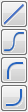 软选择衰减类型
软选择衰减类型- 使用软选择变换根据衰减类型设置影响衰减区域中未选定的顶点。从弹出按钮上选择设置。
图标说明其按钮影响衰减的方式。这些选项包括:
-
 线性(默认)
线性(默认) -
 平滑
平滑 -
 缓慢
缓慢 -
 迅速
迅速
-
- XY/UV
- 从下拉列表中选择,为衰减距离指定对象或纹理空间。XY 选择对象空间,UV 选择纹理空间。
有关对象和纹理空间之间的区别的说明,请参见此注释。
 按边限制软选择
按边限制软选择- 启用该选项(默认设置)后,将按照选择与受影响顶点之间的指定边数(通过数值设置)来限制衰减区域。影响范围使用一系列“边距”空间量度而不是用绝对距离。
变换/显示工具栏

-

 绝对/相对类型插入
绝对/相对类型插入 - 在“绝对”模式(默认)下,3ds Max 会将您在 U、V 和 W 字段(请参见下文)中输入的值视为纹理空间中的实际坐标。在“相对”模式下,3ds Max 应用输入的变换值作为当前值的偏移。
- U、V 和 W
- 这些字段显示当前选择的 UVW 坐标。如果选择将多个值用于特定轴,该字段为空。使用键盘或微调器编辑它们。
这些字段在所有子对象层级都处于活动状态,但总是应用于顶点。选定单个顶点后,它们显示当前坐标。选定多个顶点(或一个或多个边或面)后,它们显示选择包含的顶点的任何公共坐标;否则,它们为空。
-
 锁定选定子对象
锁定选定子对象 -
启用时,禁止您在选择中添加或移除子对象。在该模式下,可以变换选定子对象而不接触它们。
-
 仅显示选定面
仅显示选定面 -
启用时,仅选定的多边形显示在编辑器窗口中;其余将隐藏。此选项在所有子对象层级上都受到支持,但仅适用于选定的多边形。更改视口多边形选择会自动更新在编辑器中的显示。
 隐藏/取消隐藏选定的子对象
隐藏/取消隐藏选定的子对象- 隐藏选定的子对象或显示所有隐藏的子对象。从弹出按钮中,选择
 “隐藏”或
“隐藏”或  “取消隐藏”。
“取消隐藏”。 可以重复应用“隐藏”以减少逐渐显示的子对象数目。
 冻结/解冻选定子对象
冻结/解冻选定子对象- 冻结选定子对象或解冻所有冻结的子对象。从弹出按钮中,选择
 “冻结”或
“冻结”或  “解冻”。
“解冻”。 冻结时,无法直接选择或变换子对象,尽管通过软选择易于间接变换它们。
- 所有 ID(下拉列表)
-
过滤对象的材质 ID。显示与下拉列表中选择的 ID 相匹配的纹理面。该列表仅显示可用于修改对象的 ID。
-
 平移视图
平移视图 -
单击“平移视图”,然后在编辑器窗口中拖动可更改可视部分。
提示: 使用三键鼠标,可以随时通过按住鼠标中键并拖动的方式来平移窗口。 -
 缩放视图
缩放视图 -
单击“缩放”,然后单击并拖动可缩放窗口。
提示: 使用滚轮鼠标,也可以通过滚动滚轮来进行缩放。 -
 缩放到区域
缩放到区域 -
单击“缩放区域”,然后通过区域选择方式(通过拖动)选择要放大的窗口部分。
-
 最大化显示
最大化显示 -
放大或缩小以拟合窗口中的纹理坐标。从上到下的弹出按钮允许您将所有纹理坐标缩放到当前选择,并且可以缩放到所有包含任何选定子对象的簇/元素。
-
 栅格捕捉
栅格捕捉 -
启用此选项后,移动子对象有助于将最接近鼠标光标的顶点(由方形轮廓高亮显示)捕捉到最近的栅格线或相交。
这是此弹出按钮的默认工具;也可以使用“像素捕捉”。
可以在“展开选项”对话框中设置捕捉强度。
-
 像素捕捉
像素捕捉 -
当背景中有位图时会捕捉到最近的像素角。该选项也位于“栅格捕捉”弹出按钮中。
可以将其与中心像素捕捉组合,以捕捉到像素中心而不是角。
注: 选定多个顶点时,所有顶点会捕捉到相对最近的像素;这可以稍微改变它们之间的空间关系。